セキュリティソフト・アンインストール支援ツールの活用
パソコンにインストールされているセキュリティソフトを検知し、アンインストールする統合ツールです。どのセキュリティソフトがインストールされているか分からない時に威力を発揮します。
対応:Adaware, Avast, AVG, Avira, BigFix, Bitdefender (SOURCENEXT スーパーセキュリティZERO), Comodo, Dr.Web, Emsisoft, eScan, ESET, F-Secure, G DATA, K7 Computing (SOURCENEXT ウイルスセキュリティZERO), Kaspersky, Malwarebytes, McAfee, Microsoft Security Essentials, Norton, Panda, Symantec Endpoint Protection, TrendMicro(欧米版 ※ ), Total Defense, TrustPort, Vipre, Webroot, WinPatrol, ZoneAlarm.
※本ツールは、日本、台湾、中国にて発売されているトレンドマイクロ社製品の検知には対応していません。
一部のセキュリティソフトが、本ツールをウイルスと分類しているようです。PC Matic,Incのマルウェアチームは、悪意のあるコードが含まれていないことを確認しています。お使いのセキュリティソフトを正常にアンインストールさせない行為は顧客を困惑させます。このような姿勢に対し残念に思います。
【本ツール検知対象外】以下のユーティリティは、セキュリティ機能が内包されており、セキュリティソフトとの競合が確認されています。アンインストールが必要です。
WiseCare 365(中国), Glary Utilities(中国), CCleaner(英国), Speccy(英国),Spybot Anti-Beacon (英国), Security Reviver(米国), FFRI yarai(日本)
- 以下のリンクよりAntivirus Removal ToolのZIPをダウンロードしてください。本アプリケーションはインストール不要のアプリケーションです。
Antivirus Removal Toolダウンロード - ZIP内のファイルを特定のディレクトリ等に展開し、Antivirus_Removal_Tool.exeを実行します。実行するとユーザアカウント制御が表示されますが、「はい」を押します。License Agreementが表示されますので「I Accept」を押します。
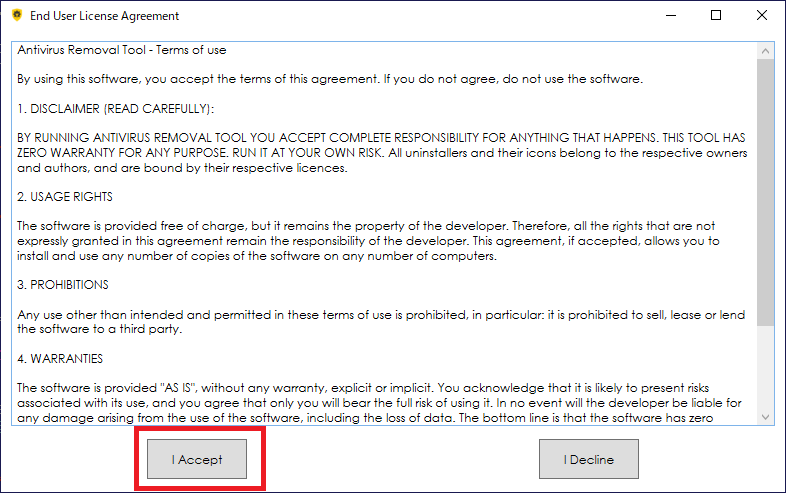
- 右上の「1.Check what...」と箇所には、Windowsが現在識別しているエンドポイント保護製品が表示されます。複数表示には対応していません。
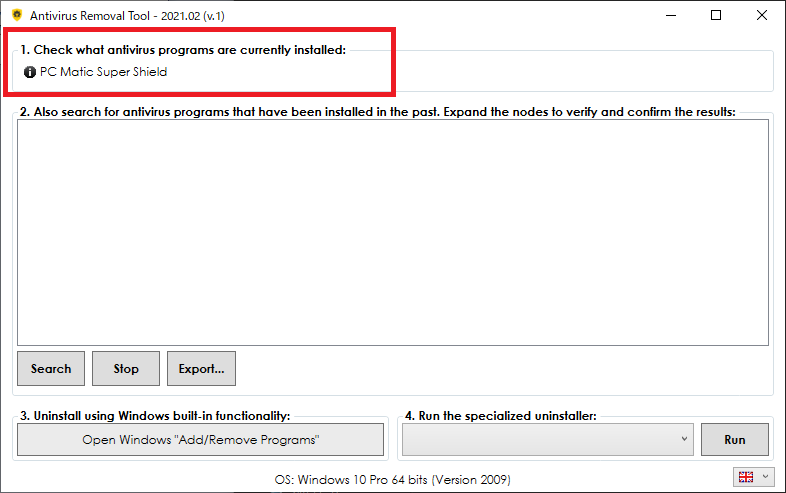
- 「Search」を押して探索を開始します。
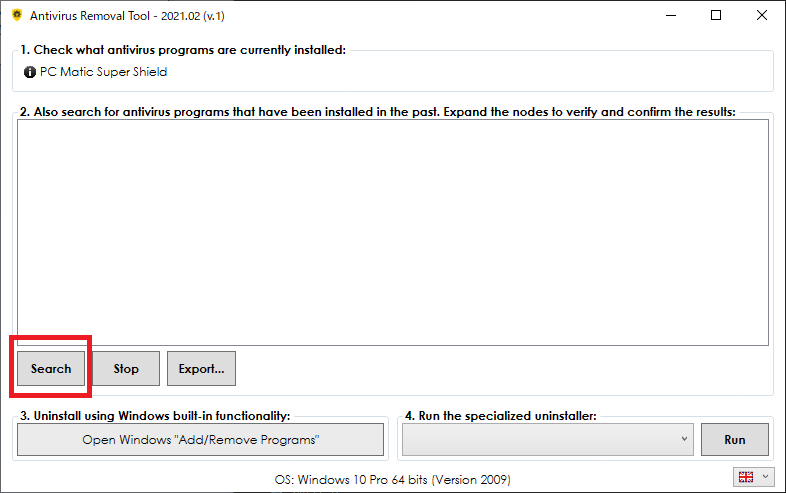
- 「2.」の項目に残存しているセキュリティソフトが表示されます。
この結果を踏まえ「4.Run the...」で表示されたセキュリティソフトを選択し「Run」を押します。
下の例では「McAfee」が検知されました。右下で「McAfee」を選択します。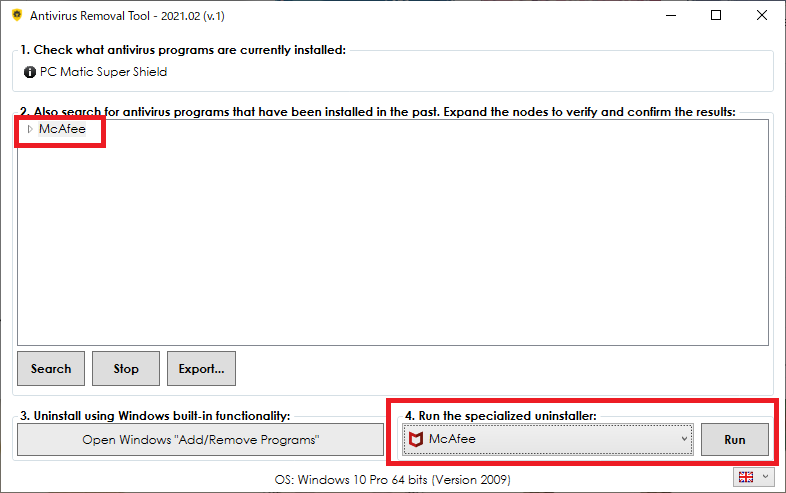
- 各セキュリティ会社の公式アンインストールが起動します。
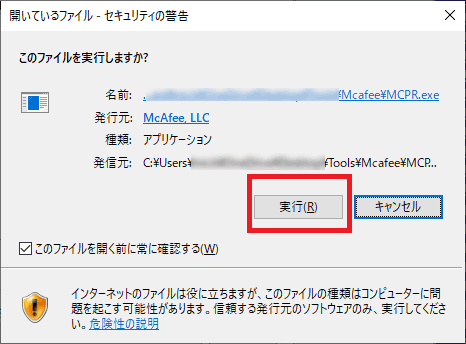
- 起動した各社の公式アンインストールに従いアンインストールします。各社の公式アンインストールツールは、パソコンに高い負荷をかけ、フリーズしているようにみえることもありますが、数時間放置して処理が完了するまで待ちます。
- 処理が終了したら、パソコンを再起動します。